タブレットPCなどのキーボードがないタイプのパソコンでもタッチキーボードがあるとキーボード入力を行うことができます。
本記事ではWindows11でタッチキーボードを表示する方法を紹介します。
【本記事の内容】
・タッチキーボードを表示する設定手順
・キーボードレイアウトの変更方法
・タッチキーボードを表示する設定手順
・キーボードレイアウトの変更方法
スポンサーリンク
設定手順
1.「スタート」ボタン >「設定」の順番にクリックします。
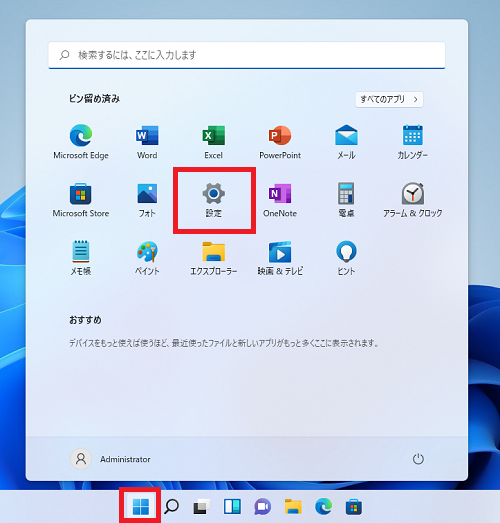
2.「設定」画面が開くので「個人用設定」>「タスク バー」をクリックします。
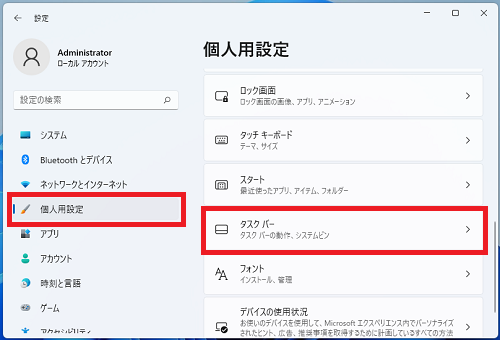
3.「タッチ キーボード」のスイッチをクリックしオンにします。
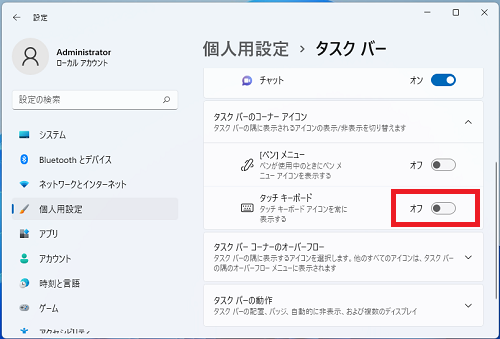
4.設定をオンにするとタスクバーの通知領域にタッチキーボードのアイコンが表示されます。
通知領域に表示されたアイコンをクリックするとタッチ キーボードが表示されます。
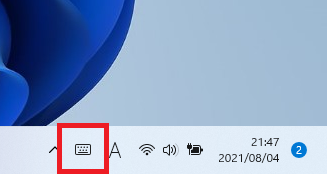
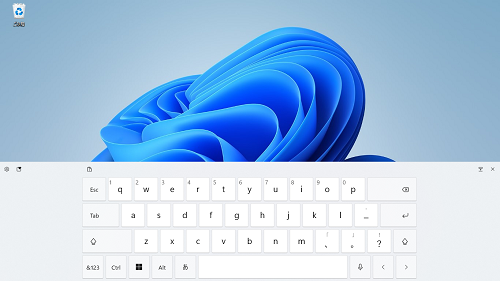
以上で操作完了です。
キーボード レイアウトを変更
タッチキーボード左上の「歯車アイコン」-「キーボードレイアウト」をクリックし開きます。
表示された一覧から変更したいキーボードレイアウトをクリックします。
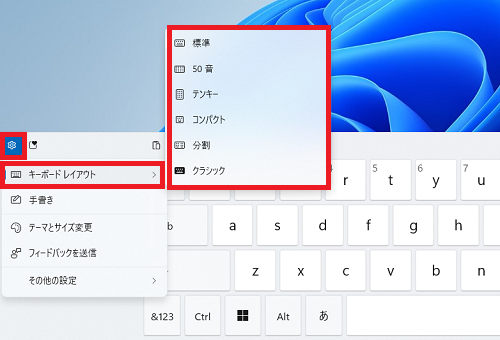
【キーボード レイアウトの種類】
・標準
・50音
・テンキー
・コンパクト
・分割
・クラシック
・標準
・50音
・テンキー
・コンパクト
・分割
・クラシック
Windows11のその他の設定はこちらから
▶Windows11 設定と使い方